
本記事の内容
- ビジネスアカウントと個人アカウントの違い
- ビジネスアカウントを開設する手順
- 登録後に設定すべき3つのこと
本記事の執筆者

うぃる(@willblog13)
普段ブログで発信しているぼくですが、ブログのPVアップのために、Pinterestも使用しています。
そこで、今回はPinterestのビジネスアカウントについて網羅した記事を書くことにしました。
というのも、ビジネスアカウントにすることで、個人アカウントではできなかったことが可能になるからです。
あなたもPinterestのビジネスアカウントに興味があって、この記事に訪れているはず。
この記事を読めば、あなたの「そもそもビジネスアカウントで何ができるの?」「開設手順は?」「何かinら設定すればいい?」といった疑問を解決できますよ。
それでは、早速いきましょう。
Pinterest(ピンタレスト)のビジネスアカウントと個人アカウントの違い
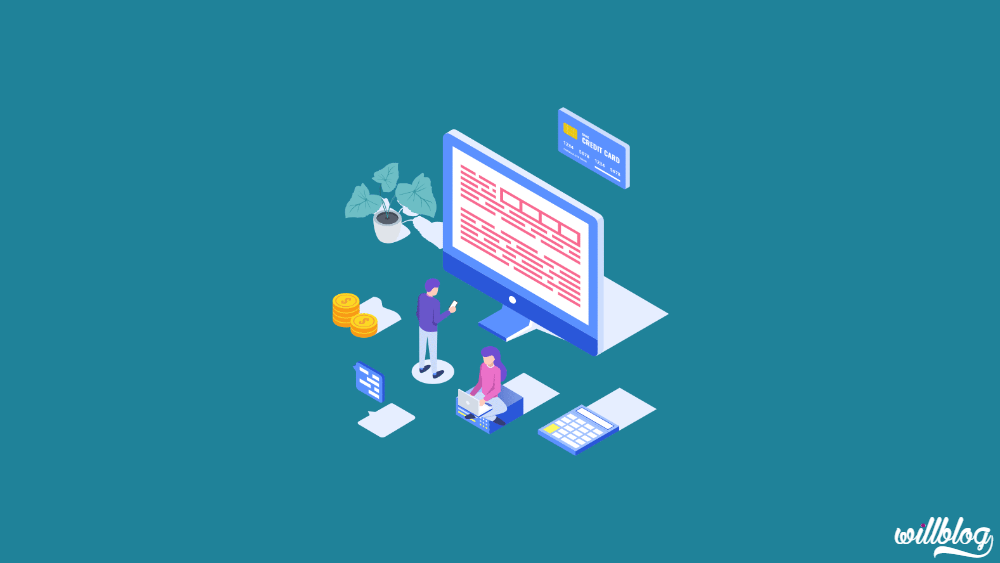
はじめに、Pinterestのビジネスアカウントと個人アカウントの違いを見ていきましょう。
一覧表にまとめました。
| ビジネスアカウント | 個人アカウント | |
| 目的 | 外部サイトへのアクセス | 好きなピンの収集 |
| 通常の投稿 | ◯ | ◯ |
| Webサイト認証 | ◯ | × |
| アナリティクス | ◯ | × |
特に今回は目的・Webサイト認証・アナリティクスの3点を深掘りしていきますね。
Pinterestを使う目的
ビジネスアカウントと個人アカウントでは、Pinterestを使う目的が異なります。
- ビジネスアカウント:外部サイトへのアクセス確保
- 個人アカウント:好きなピンの収集
個人アカウント
個人アカウントは、自分の好きなピンを収集するのが目的です。
たとえば、ファッションが好きなら服の画像、裁縫が好きなら作りたい模様の画像など。
自分の趣味の参考として利用している方が多いですね。
ビジネスアカウント
一方で、ビジネスアカウントは、Webサイトへのアクセスアップが目的になります。
そのためにも、Webサイト認証やアナリティクスといった固有の機能が追加されてるわけですね。
以下では、その2つについて紹介していきます。
Webサイト認証
Pinterestビジネスアカウントにしかない機能の1つ目が、「Webサイト認証」。
Webサイト認証をすると、プロフィール欄に運営しているブログや自社サイトのURLを表示できます。
Webサイト認証の方法は、後述する「リンク準備中m(_ _)m」で徹底解説していますので、参考にしてください。
アナリティクスの利用
Pinterestビジネスアカウントにしかない機能の2つ目が、「アナリティクス」。
ビジネスアカウントには、「Pinterest Analytics」という機能があります。
具体的には、以下のことを分析できます。
- ピンのインプレッション数
- ピンのエンゲージメント数
- ピンのエンゲージメント率
- ピンのクリック数
- ピンのクリック率
- ピンの保存数
- ピンの保存率
- ピンの合計オーディエンス数
- ピンでエンゲージした合計オーディエンス数
- ピンの月間合計オーディエンス数
- ピンでエンゲージした月間合計オーディエンス数
- ピンの1 か月あたりの表示回数
- アウトバウンドクリック数
- アウトバウンドクリック率
- 動画視聴回数
- 平均動画再生時間
- 95% 以上の動画再生回数
- 合計再生時間(分)
- 10 秒間の動画再生回数
アナリティクスを使えば、Pinterestをどう運用していくべきかが見えてきます。
ぜひアナリティクスの使い方をマスターしていきましょう。
アナリティクスの使い方はこちらのページからどうぞ。
リンク準備中m(_ _)m
Pinterestのビジネスアカウントに登録する手順
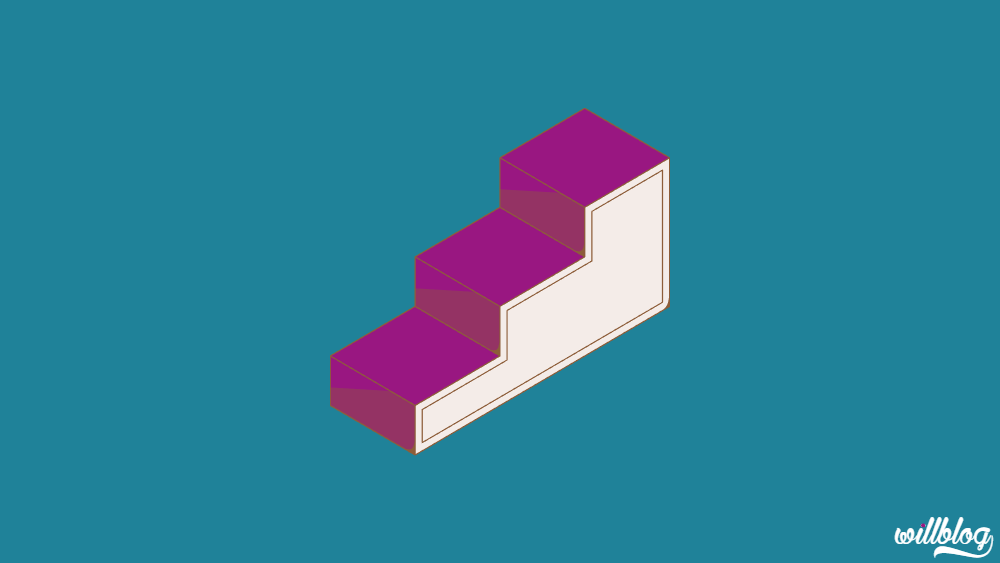
さっそく、Pinterestのビジネスアカウントを登録していきましょう。
サクッと終わりますよ。
0からPinterestのビジネスアカウントを開設するパターンを説明していきます。
下記の手順で進めてください。
step
1Pinterestホームページの右上にある「ビジネス向け」をクリック
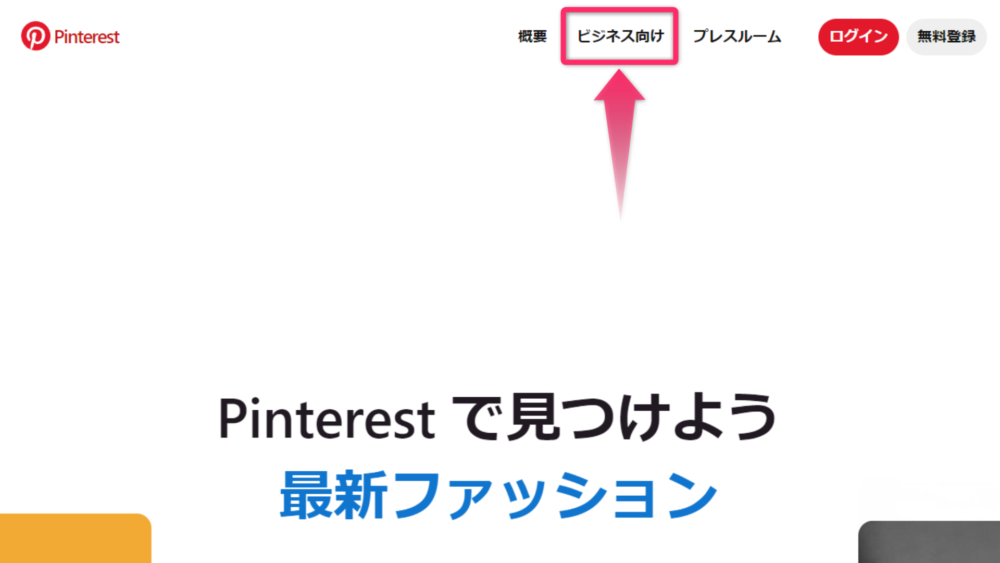
step
2「アカウントを作成」をクリック
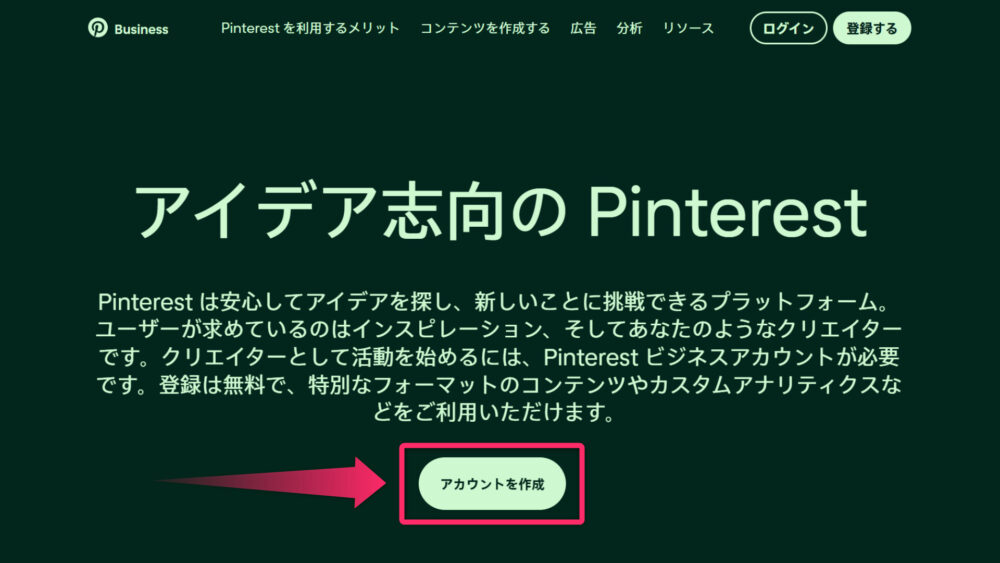
step
3情報を入力して、「アカウントを作成する」をクリック
入力情報は以下のとおりです。
- メールアドレス
- パスワード
- 年齢
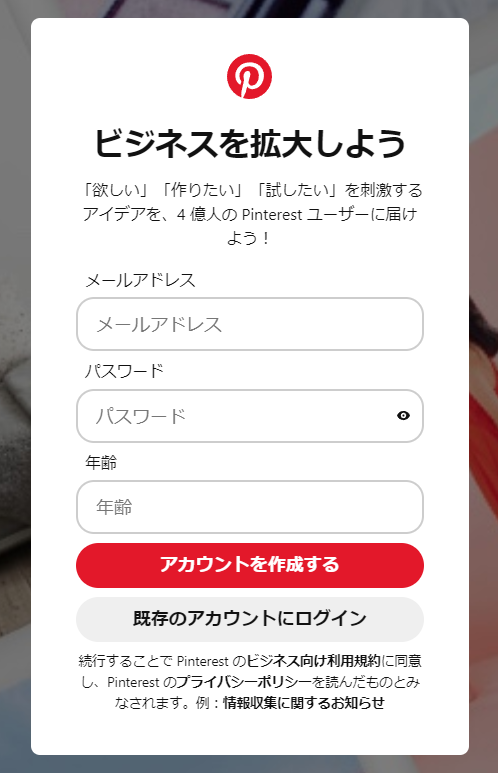
step
4ビジネス名とサイトを設定して完了です。
ビジネス名を入力します。あとで変更可能です。
また、サイトやブログを持っている方は「はい」を選んでURLを入力してください。そして、「次へ」をクリック。
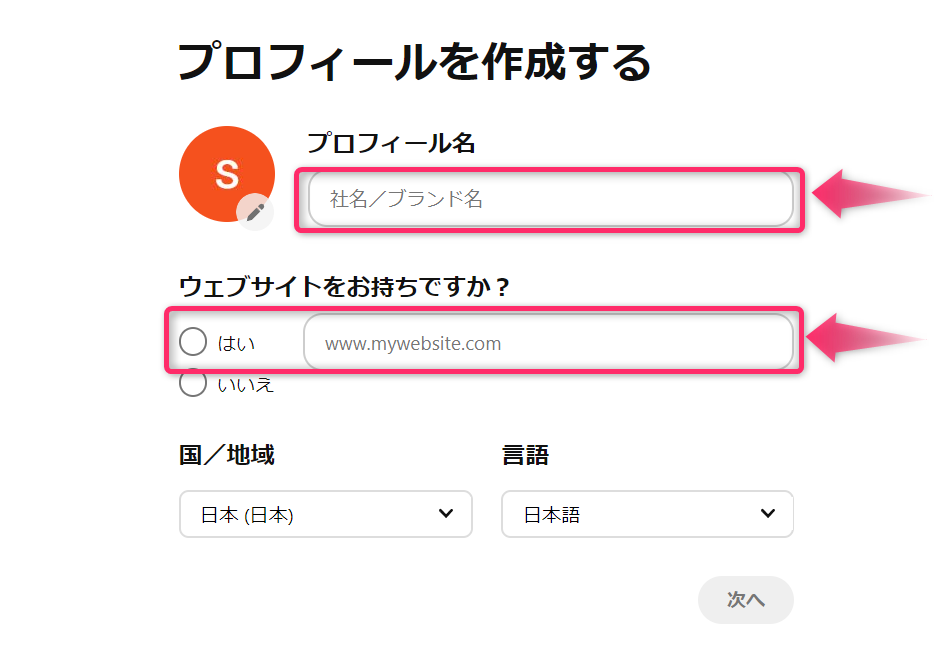
これで登録は完了です。お疲れ様でした。
Pinterestのビジネスアカウント登録後に設定すべき3つのこと
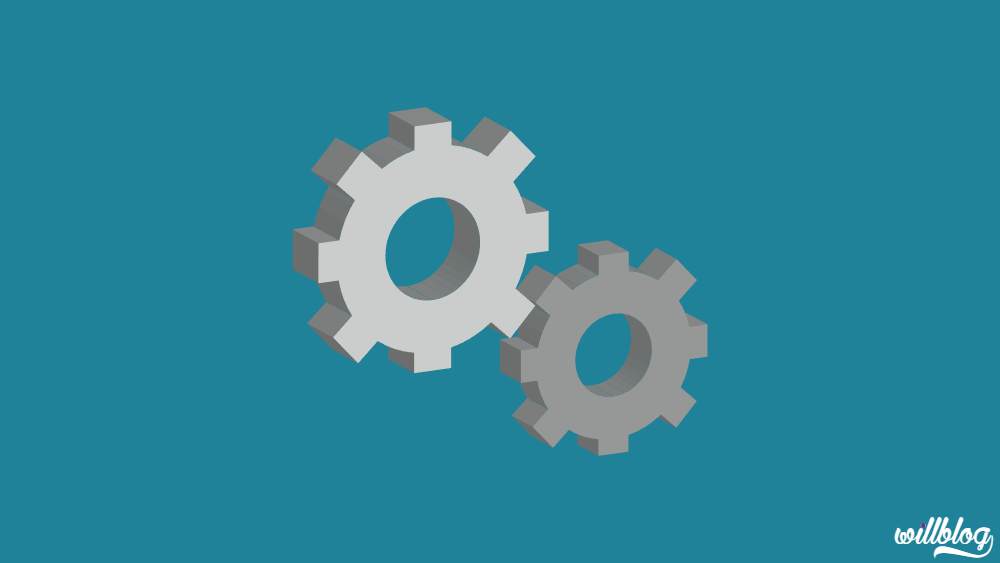
無事ビジネスアカウントを開設できましたかね?
ここからは開設後に設定すべきことをまとめていきます。
- プロフィール
- Webサイト認証
- InstagramやYouTubeの認証
プロフィールを設定する
登録作業を終えると、次のような画面が表示されます。
順に質問に答えていきましょう。
step
1貴社について
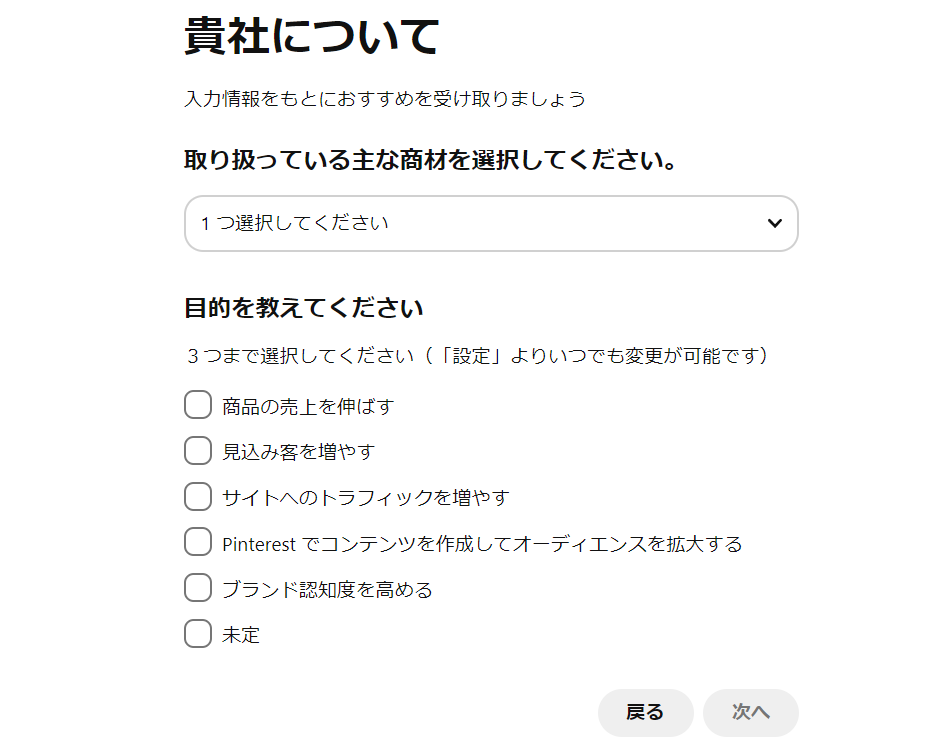
step
2業種
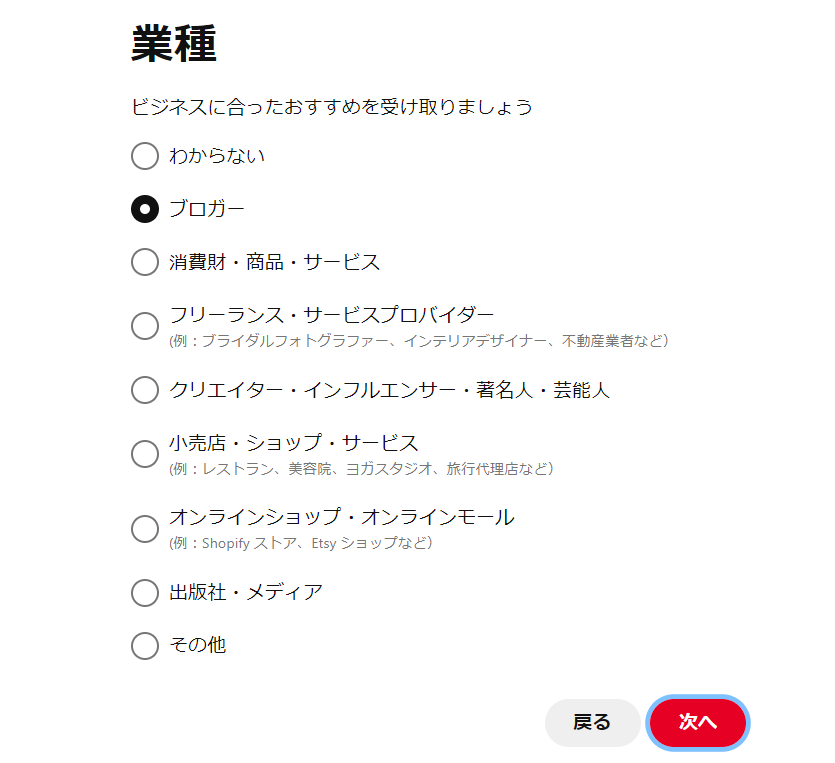
step
3Pinterestでの広告掲載
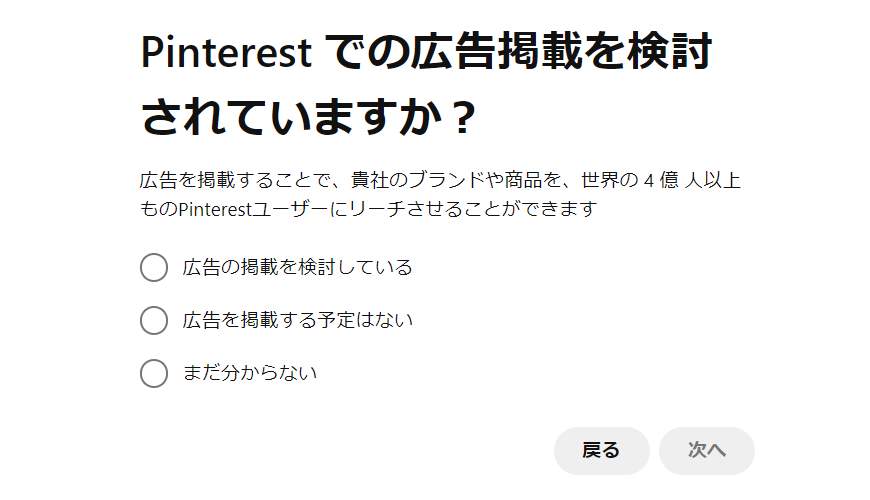
step
4プロフィール設定
すると、下記のような画面が表示されます。
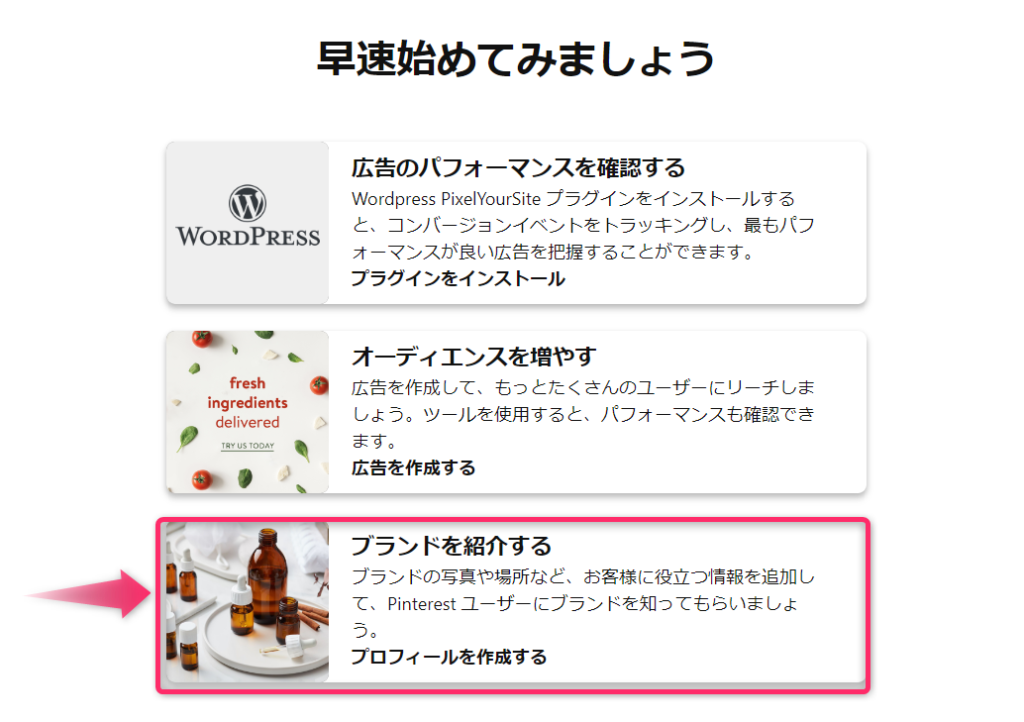
「ブランドを紹介する」を選び、基本的な初期設定をしましょう。
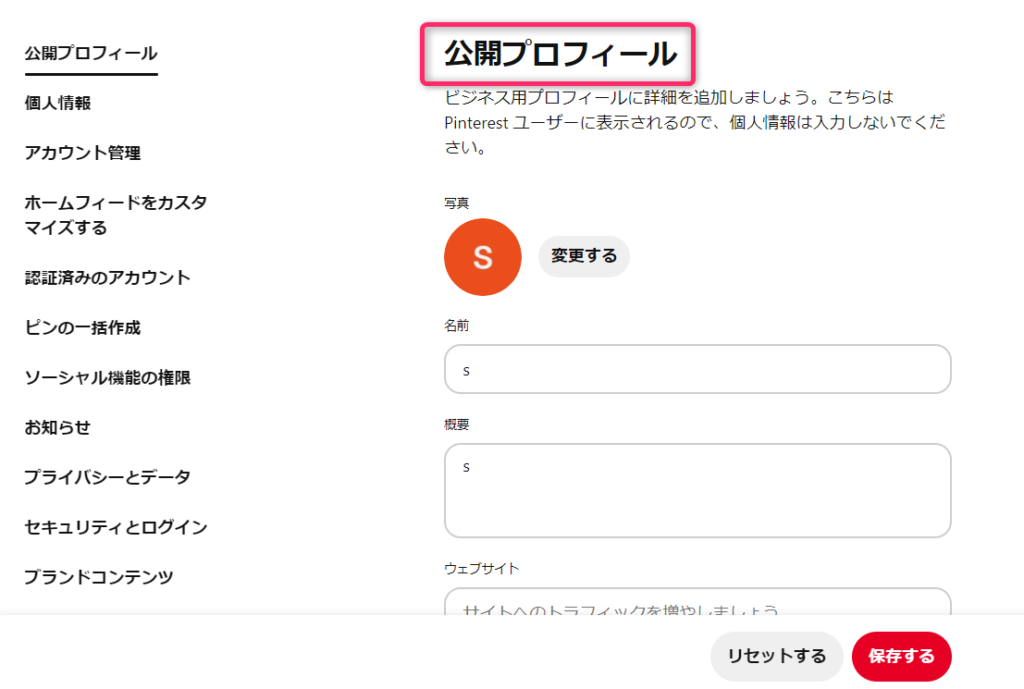
この画面が表示されていない場合は、Pinterestのメニューから「設定」でプロフィール編集ページに飛べます。最初にやっておきたい設定は以下のとおり。
- アイコン画像
- ビジネス名:プロフィール用の名前
- ユーザー名:ドメインのあとに続くURL
- プロフィール:紹介文など
上記以外は余力があるときに設定していきましょう。
終わったら「完了」ボタンも忘れずに。
Webサイトを認証する
次に、Webサイトの認証をしていきましょう。
ビジネスアカウントでは、Webサイトの認証もできます。
そのことで、プロフィールページにWebサイトでURLが表示され、アクセスアップを狙えます。
以下、手順です。
step
1認証設定画面へ
設定画面から「認証済みのアカウント」のページから設定しましょう。
ウェブサイトの欄から「認証」をクリック。
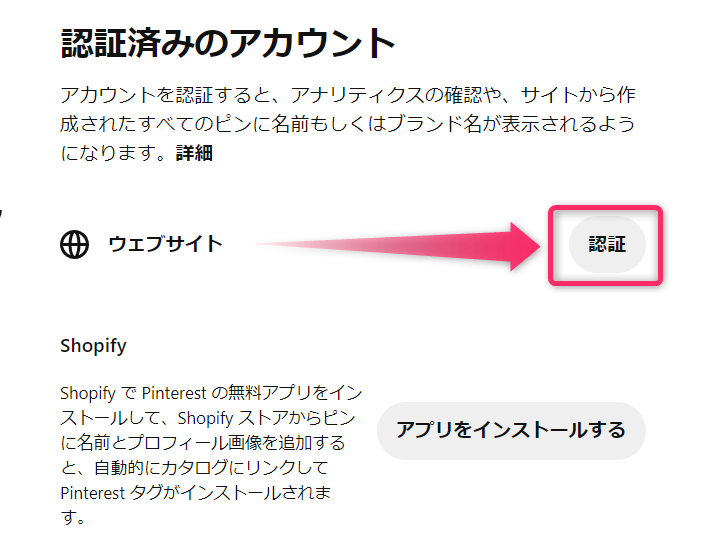
step
2HTMLタグのコピー
認証オプションを選択するという画面から「HTMLタグを追加する」を選択。そして、表示されるHTMLタグをコピーしましょう。
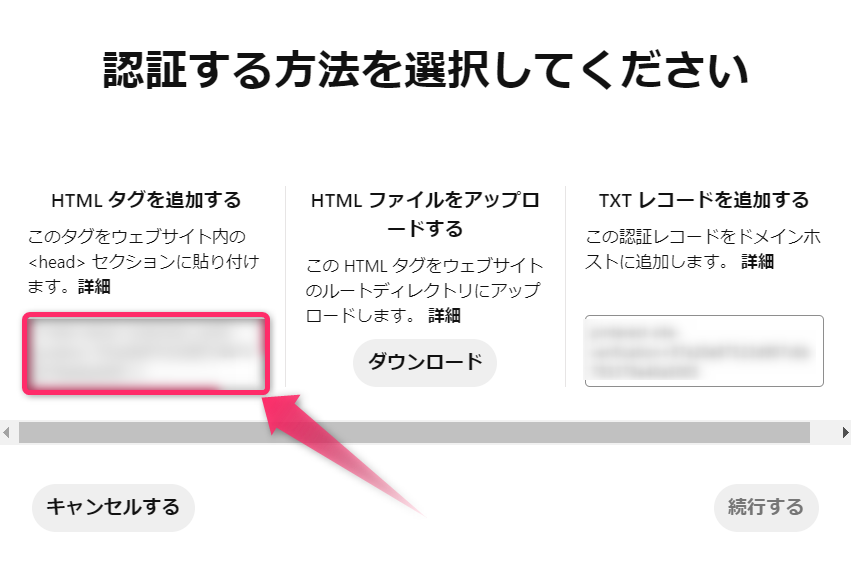
step
3サイトにタグを貼り付ける
コピーしたタグをサイトやブログのセクションに貼り付けましょう。
WordPressの場合
ダッシュボード左側にあるメニューから「外観」→「テーマエディター」→headr.PHPファイルの前にペースト→保存の順に進めればOK。
WordPressテーマ「AFFINGER」導入の場合
AFFINGER管理→その他→カスタム投稿一覧の設定→headに出力するコードにコピーしたHTMLタグを貼り付け、保存すればOK。
-
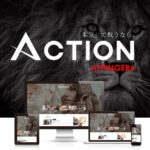
【AFFINGER6レビュー】1年以上利用した感想【神テーマでした】
続きを見る
step
4サイトURLを入力する
タグを貼り付けたら、Pinterestに戻り、認証したいサイトのURLをコピペします。
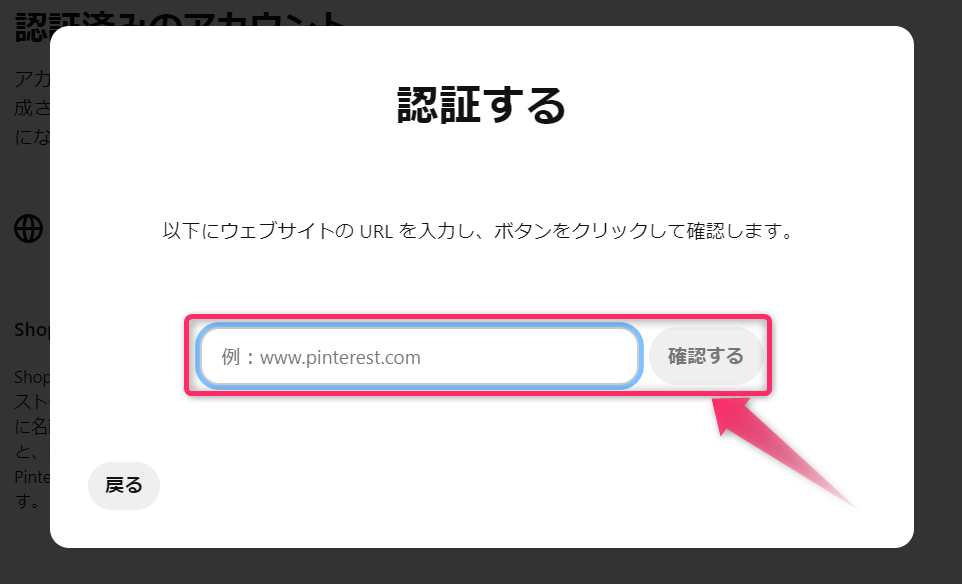
step
5送信する
「送信」を押します。ドメインの右側に緑のチェックマークが表示されれば完了です。
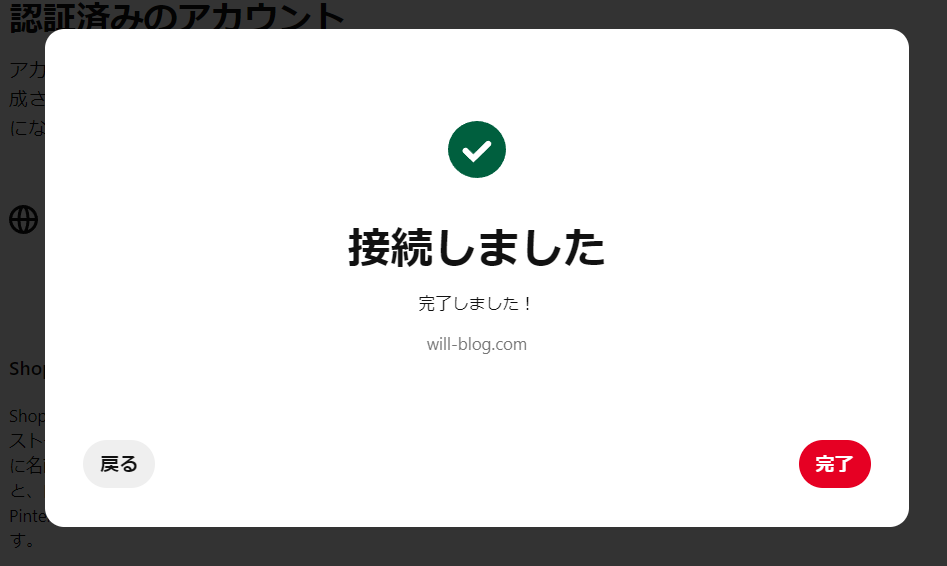
※headの中にHTMLコードを入れたあと、キャッシュを削除しないと認証されない場合があります。
InstagramやYouTubeの認証は?
なお、2023年3月21日時点、InstagramやYouTubeの認証はできなくなってしまいました。
これまでは、こうしたSNSのアカウントを認証して、連携ができたんですがね・・・。
詳しくはPinterestの公式アナウンスをご覧ください。
» Pinterestヘルプセンターへ
個人アカウントからビジネスアカウントに切り替える手順
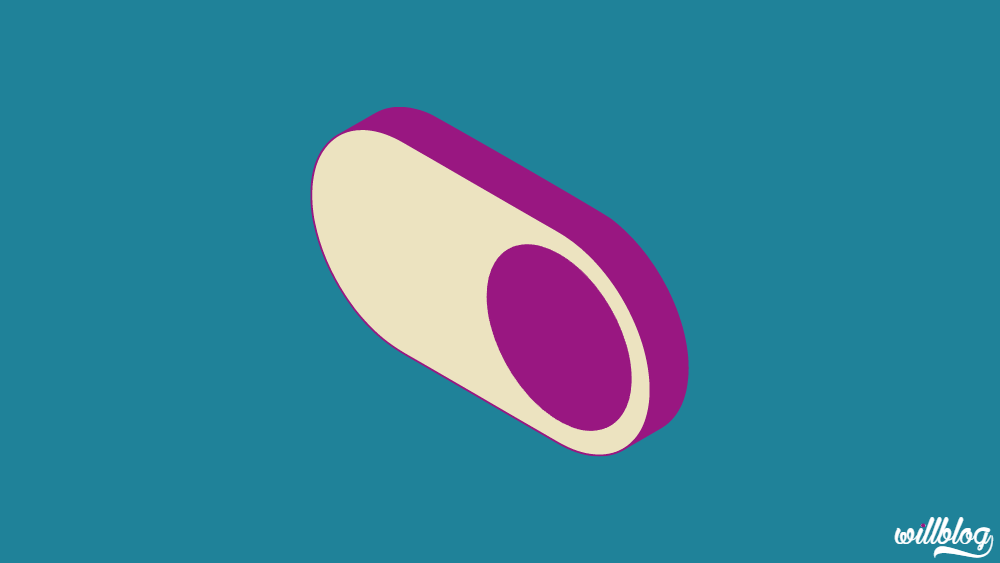
もし、すでにPinterestの個人アカウントを持っている方のために、個人アカウントからビジネスアカウントに切り替えるパターンを解説していきます。
下記の手順どおり進めればOK。
step
1プロフィールから「ビジネスアカウントへ切り替える」をクリック
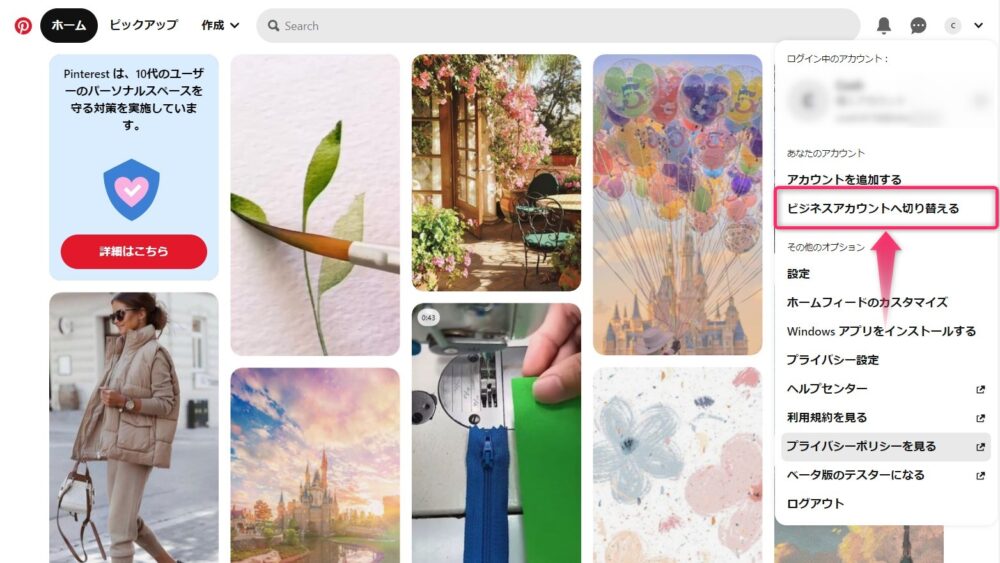
step
2「ビジネスアカウントにアップグレードする(無料)」から「アップグレード」をクリック
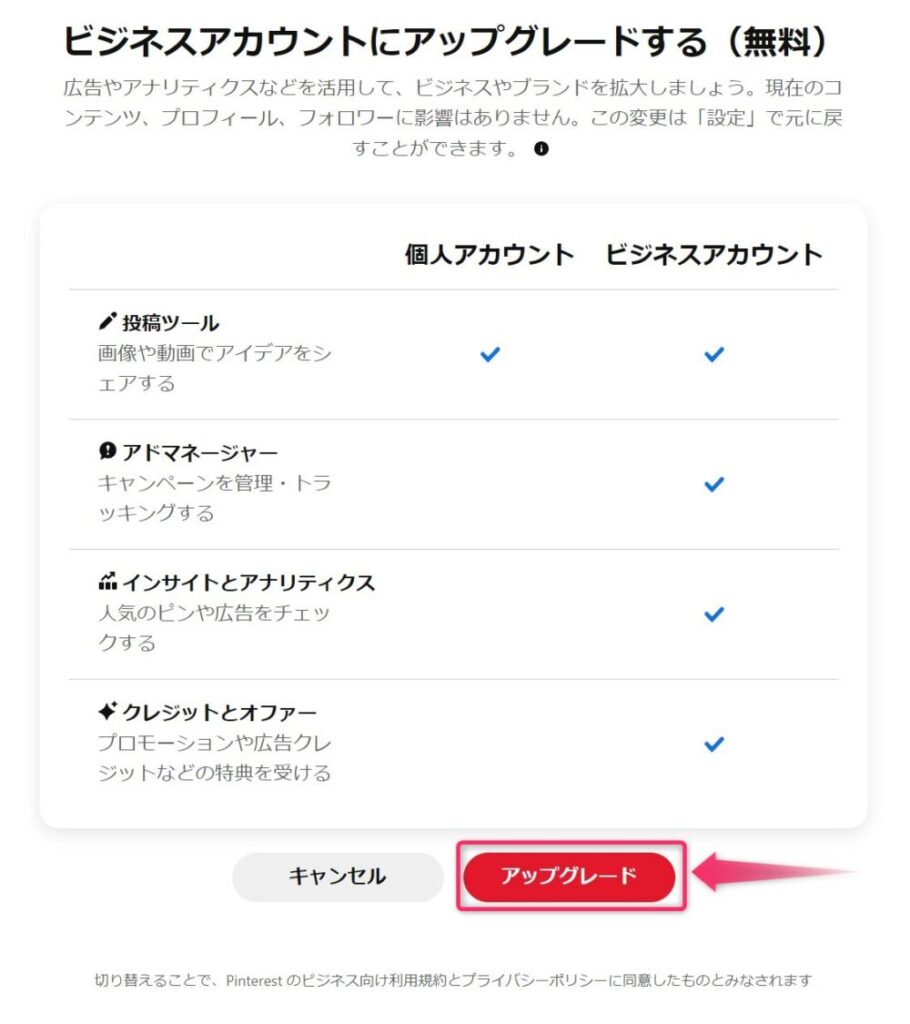
step
3「プロフィールを作成する」にて各種情報を入力して「次へ」をクリック
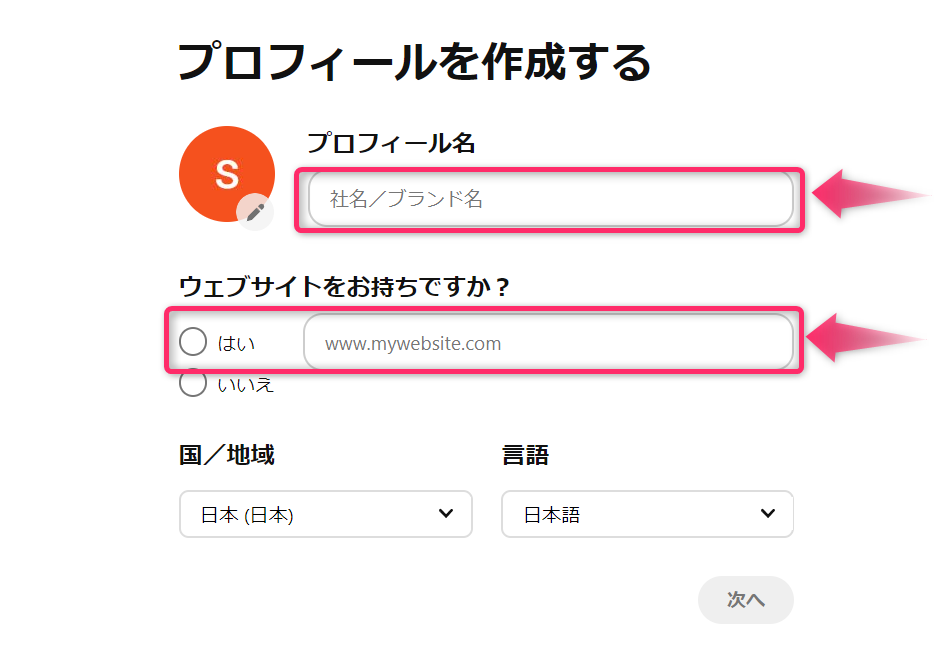
step
4「貴社について」「業種」「Pinterestへの広告掲載」を入力してから「次へ」をクリック
先ほどと同じなので省略しますm(_ _)m
step
5「早速始めてみましょう」というページが出ればOK。
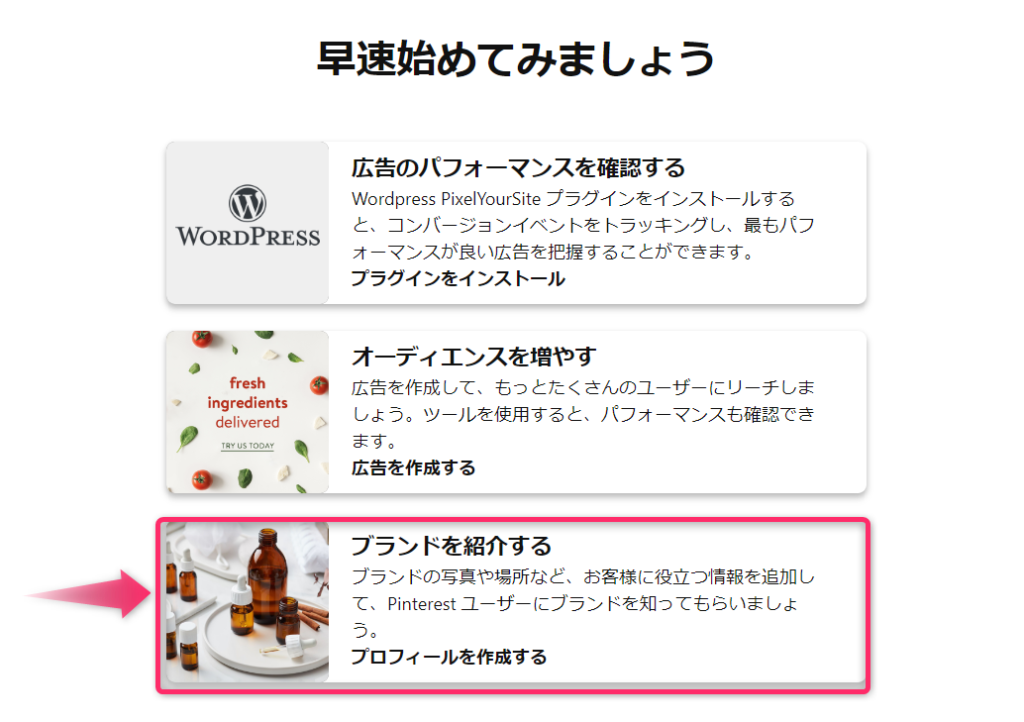
step
6アイコンをクリックすれば、ビジネスアカウントになってます
Pinterestのビジネスアカウントに関するよくある質問
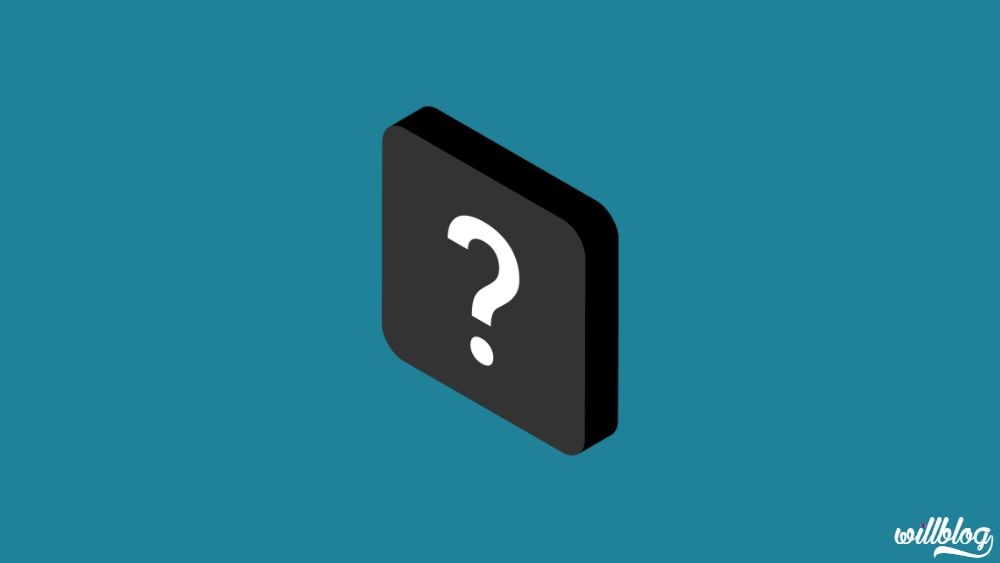
以下では、Pinterestのビジネスアカウントに関してよくある質問をまとめていきます。
利用料金は?
⇒完全無料です。
Pinterestのビジネスアカウントにお金はかかりません。
なんとアナリティクスなどの機能にもお金は不要ですからね。ありがたい。
なお、次に記述する広告配信には費用がかかってきます。
広告は配信できる?
⇒できます。
Pinterestでは「Pinterestアド」という広告配信ができます。
ちなみに、2022年6月から日本で使えるようになりました。
今までは、対象外だったんですよね・・・。
さらに、都道府県単位での指定が可能など、細かい設定もできます。
詳細気になる方はPinterest公式ページをご覧ください。
» ひらめきを行動につなげる「Pinterest アド」、登場 | Pinterest Business
どんな風にPinterestを運用していけばいい?
⇒別途記事で解説します。
Pinterest運用って意外と奥深いんですよね。
- ピンのクオリティ
- ボードの作り方
- ハッシュタグの設定
- 投稿頻度
- 投稿時間
上記のように、ポイントがいくつもあります。
ということで、Pinterestの運用については別途記事でまとめました。参考にしてください。
リンク準備中m(_ _)m
Pinterestのビジネスアカウントに関するまとめ
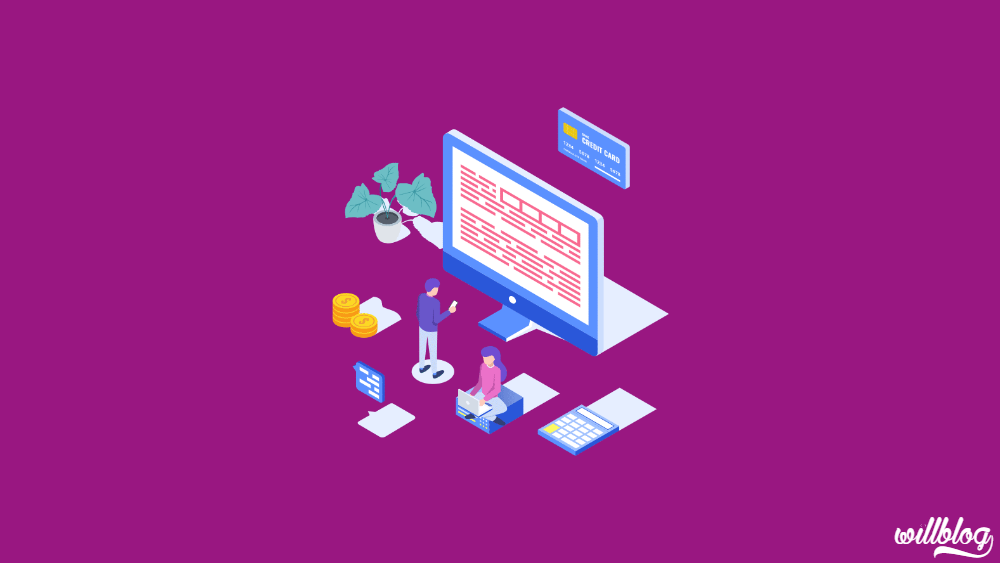
- Webサイト認証ができる
- アナリティクスが使える
- ビジネスアカウントの開設はかんたん
いかがでしたか。
Pinterestをしっかり運用していきたい方はビジネスアカウントは必須です。
他のSNSでも共通ですが、SNSを伸ばすためには分析が大事なので。
その点でいうと、アナリティクスが使えるようになるビジネスアカウントはぜひ準備したいところ。
ビジネスアカウントをうまく活用して、Webサイトのアクセスアップを狙っていきましょう。
なお、Pinterestはブログとセットで使うのがおすすめ。一緒にブログも開設してみてください。
-

WordPressブログの始め方を完全初心者向けに解説【10分で完了】
続きを見る
それでは、また。
